电脑显示屏屏幕显示不满屏 电脑显示器不满屏怎么调整
更新时间:2024-04-08 16:52:24作者:jiang
当我们使用电脑时,有时候会遇到显示屏显示不满屏的情况,这可能会影响我们的使用体验,要解决这个问题,我们可以通过调整显示器的分辨率来进行调整。在电脑桌面上点击右键,选择显示设置,然后在分辨率选项中选择适合你屏幕的分辨率。通过这种方式,我们就可以轻松解决电脑显示屏不满屏的问题。
操作方法:
1.首先需要右击桌面点击“显示设置”。
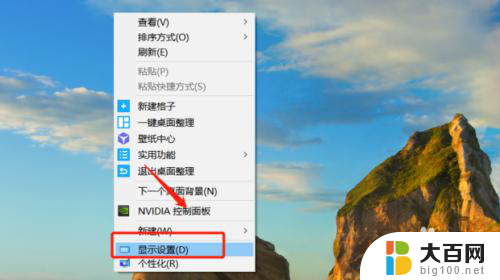
2.然后可以调整分辨率使显示器满屏。
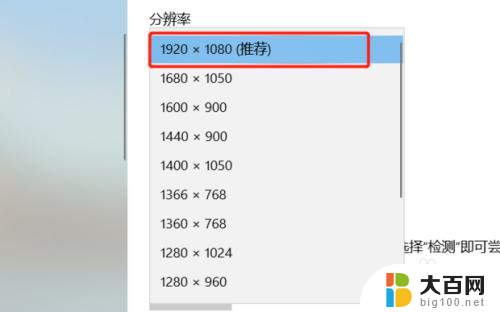
3.然后如果不想更改当前的分辨率,这时候点击“高级显示设置”。
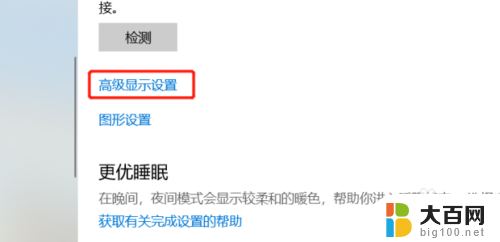
4.然后点击“显示器1的显示适配器属性”。
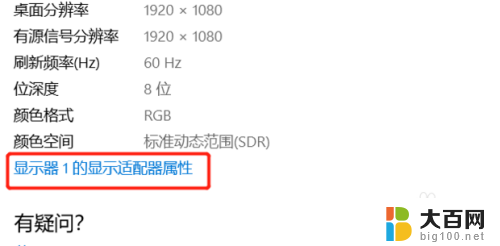
5.然后点击“监视器”。
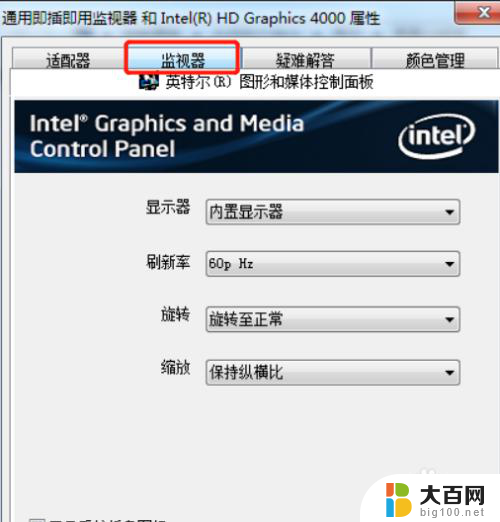
6.最后将“缩放”选项设置为“缩放全屏”。
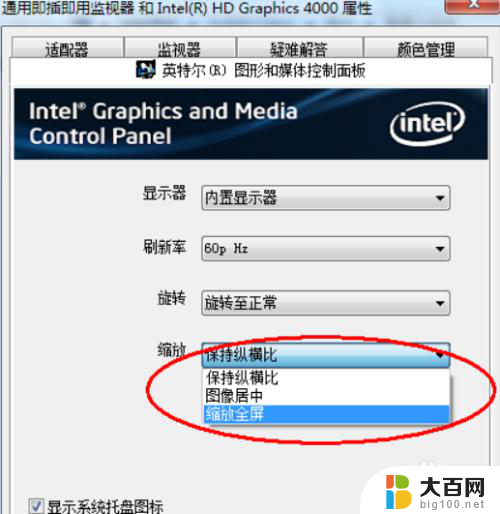
7.希望对你们有所帮助
以上就是电脑显示屏屏幕显示不满屏的全部内容,还有不懂得用户就可以根据小编的方法来操作吧,希望能够帮助到大家。
电脑显示屏屏幕显示不满屏 电脑显示器不满屏怎么调整相关教程
- 显示器不显示满屏 电脑显示器屏幕不满屏怎么调整
- 显示器不正常显示 电脑显示屏显示不全怎么解决
- 怎样使电脑全屏显示 电脑屏幕怎么调节全屏显示
- 台式电脑屏幕显示不全,怎么调节 电脑屏幕显示不全怎么调节分辨率
- 电脑双显示屏主屏和副屏怎么设置 双屏幕电脑如何选择主显示器和副显示器
- 电脑显示屏不显示是什么原因 电脑显示屏不显示黑屏怎么办
- 电脑屏幕很模糊怎么调 电脑屏幕显示模糊怎么调整
- 电脑显示屏怎么设置全屏 电脑显示器怎么调整全屏模式
- 如何调整电脑屏幕时间 电脑屏幕显示时间设置方法
- 电脑显示屏图像变扁了 电脑屏幕内容变扁了怎么调整
- 苹果进windows系统 Mac 双系统如何使用 Option 键切换
- win开机不显示桌面 电脑开机后黑屏无法显示桌面解决方法
- windows nginx自动启动 Windows环境下Nginx开机自启动实现方法
- winds自动更新关闭 笔记本电脑关闭自动更新方法
- 怎样把windows更新关闭 笔记本电脑如何关闭自动更新
- windows怎么把软件删干净 如何在笔记本上彻底删除软件
电脑教程推荐